Tegenwoordig kan je op jouw TV jouw favoriete muziek, documentaires en allerlei andere video’s bekijken via Youtube op jouw Televisie. Wat zijn de mogelijkheden om Youtube te kunnen kijken op jouw televisie en waar moet je rekening mee houden? Lees het allemaal in dit artikel.
In dit artikel vind je:
Waar moet je rekening mee houden als je Youtube wilt bekijken op jouw Televisie
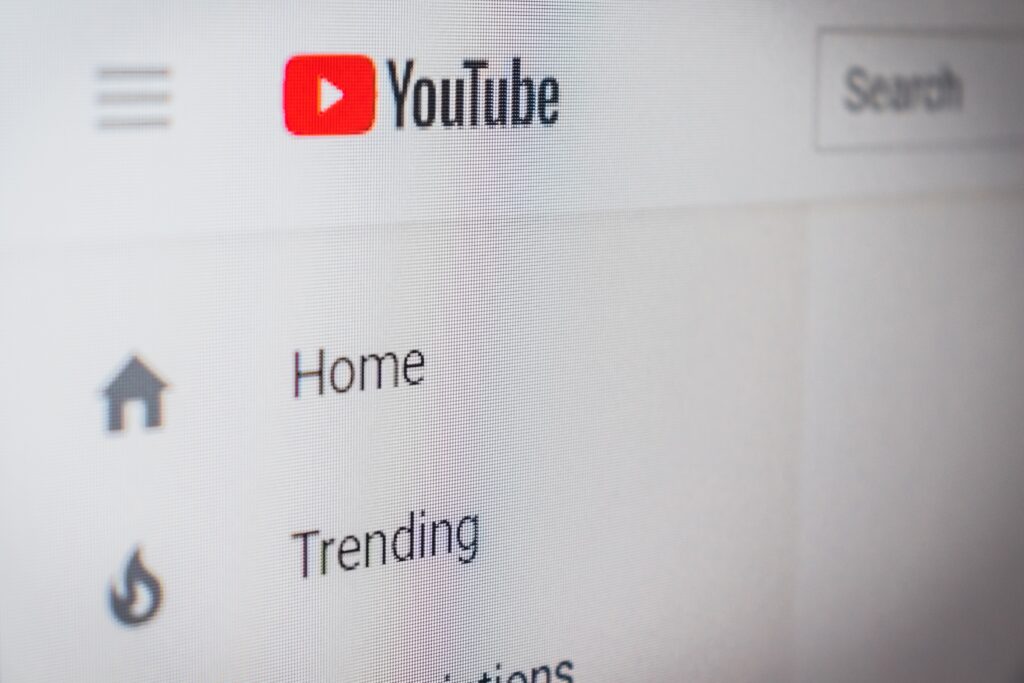
- Ben je in bezit van een moderne Samsung TV?
De meeste moderne samsung TV’s vanaf 2009 hebben alle HDMI aansluitingen. In de meeste gevallen heb je meerdere HDMI aansluitingen nodig om het uitvoerapparaat aan jouw tv te koppelen
- Een sterke wifi verbinding een vereiste
Youtube kan veel netwerk in beslag nemen. Zeker als je meerdere apparaten gaat aansluiten op jouw WIFI-netwerk. Zorg er daarom voor dat jouw WIFI netwerk niet onacceptabel is. Optimaliseer anders eerst jouw WIFI door middel van WIFI versterkers of bekabeld internet.
- Genoeg stopcontacten rond om de TV
Wanneer jij niet voor een draadloze optie kiest zal er een extra apparaat moeten worden aangesloten rondom jouw televisie.
- De vele voordelen
Youtube koppelen aan jouw Samsung TV brengt voordelen met zich mee. Er zal altijd iets te zien zijn en je kunt eenvoudig muziek afspelen op de Televisie. Daarnaast zal het gemakkelijk zijn als je jonge kinderen hebt. Je kunt bijvoorbeeld eenvoudig hun favoriete TV-programma opzoeken.
Manieren hoe jij op jouw Samsung televisie Youtube kunt bekijken
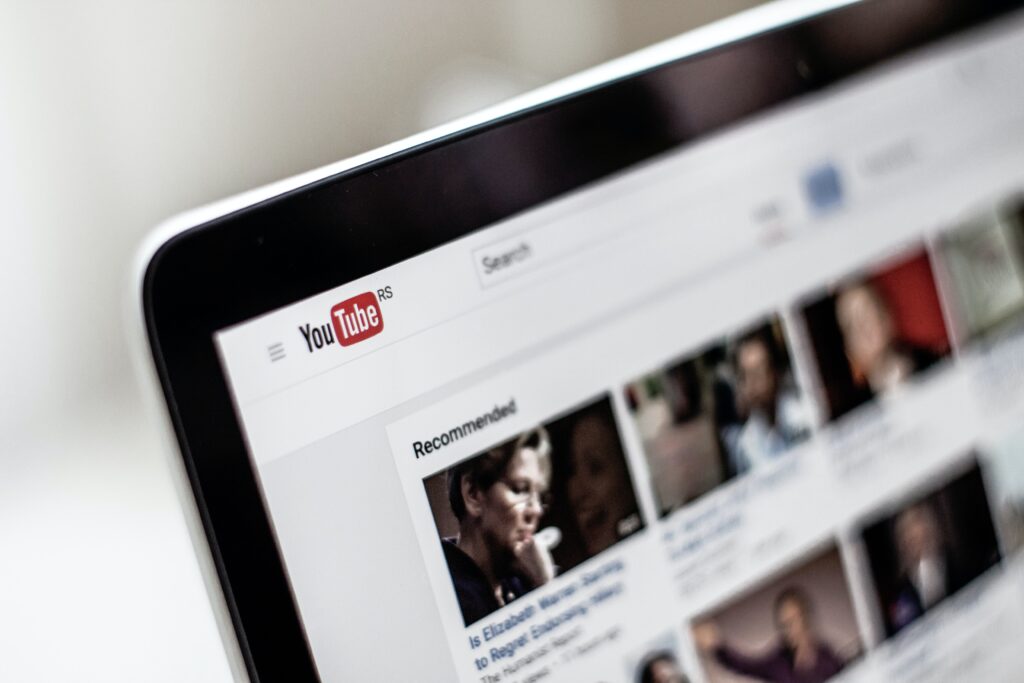
Veel verschillende manieren zorgen ervoor dat jij met plezier kunt kijken naar youtube op jouw Samsung televisie. Hieronder staan alle mogelijkheden en leggen wij je uit hoe je direct Youtube op jouw Televisie krijgt.
Google chromecast
Wanneer jij geen Smart TV hebt kun je via de Google chromecast veel verschillende apps streamen naar jouw televisie. Niet alleen Youtube maar ook bijvoorbeeld Netflix, Spotify, games etc.
Via jouw mobiele telefoon of tablet kan je door middel van een Chromecast sneltoets
die verschijnt wanneer jouw chromecast aanstaat in de mobiele Youtube app jouw tv bedienen.
De chromecast sluit je aan als volgt
Stap 1: Download op jouw toestel de ‘’Google Home app’’.
Stap 2: Verbind met de HDMI kabel het Apple TV kastje met de TV
Stap 3: Verbind de Chromecast met stroom door middel van USB of een stopcontact
Stap 4: selecteer het HDMI kanaal op de TV waarin jij de HDMI kabel hebt gestoken
Stap 5: Synchroniseer via de Google Home app jouw toestel met de Televisie
De Google Chromecast start op op je televisie en verwijst je door naar Chromecast.com/setup. Daar vind je de link naar de Google Playstore of AppStore om de Google Home app op je telefoon of tablet te installeren.
Er verschijnt een code die verbinding moet maken met jouw mobiel of tablet. Elke app waar jij het chromecast Icoontje tegenkomt kun je streamen naar jouw Televisie.
Google ChromeCast beste aanbieder
Google ChromeCast Ultra beste aanbieder
Apple TV
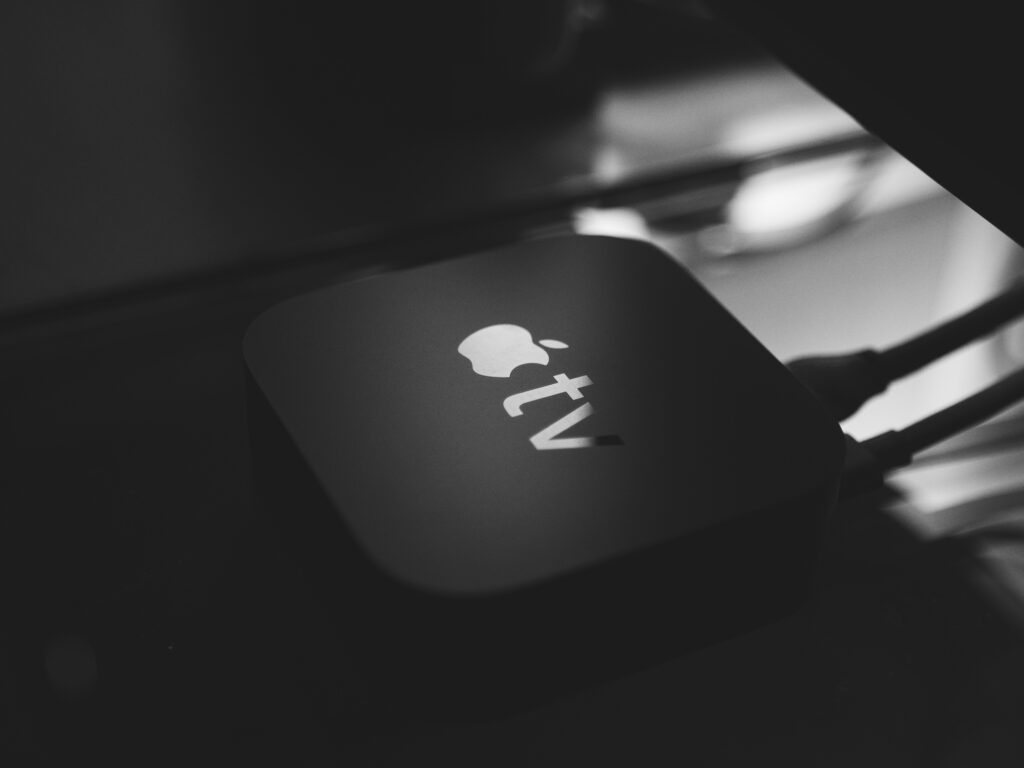
Apple TV is makkelijk te combineren met tablets en telefoons van Apple. Apple TV is een mediabox waarmee je toegang krijgt tot alle apps uit de app store. Deze kan je allemaal streamen naar jouw Samsung TV
Net als bij de Google chromecast sluit je deze aan met een HDMI kabel aan de televisie om youtube te kunnen afspelen op jouw Samsung televisie.
De apple TV sluit je aan als volgt
Stap 1: Download op jouw Ipad of Iphone de Apple-TV app.
Stap 2: Verbind met de HDMI kabel het Apple TV kastje met de TV
Stap 3: Verbind de Apple Tv met stroom
Stap 4: selecteer het HDMI kanaal op de TV waarin jij de HDMI kabel hebt gestoken
Stap 5: Synchroniseer via de Apple Tv app jouw toestel met de Televisie
Apple TV beste aanbieder
De smart TV
De moderne Samsung smart TV is misschien wel de makkelijkste optie om youtube te bekijken op jouw TV. Samsung smart tv’s hebben vele apps en zijn makkelijk in het gebruik. Het enige wat je hoeft te doen om youtube af te spelen op de Samsung TV, is jouw smart TV aansluiten op WIFI netwerk of met een netwerk kabel.
De 2 meest verkochte Samsung smart tv’s
Bedrade smartphone
Jouw smartphone verbinden met jouw Samsung televisie is mogelijk met veel verschillende mobiele telefoons. Aangezien je eenvoudig op jouw mobiel de youtube app kunt downloaden, heb je snel youtube op jouw televisie. Let wel op de grootte van het scherm. Sommige mobiele telefoons ondersteunen deze kabel niet. Daardoor krijg je niet het volledige scherm op jouw televisie.
Steek de HDMI kabel in de Televisie en navigeer naar het HDMI kanaal op de Televisie
De kabel voor Apple toestellen
De kabel voor Samsung toestellen
Laptop of computer aansluiten op jouw (Samsung) televisie
Jouw laptop kun je aansluiten met een HDMI kabel op jouw Samsung televisie. De moderne Samsung televisie hebben vanaf 2009 alle een HDMI aansluiting
De laptop of computer verbind je als volgt met de Televisie
Stap 1: Verbind de Laptop of PC met een HDMI kabel naar jouw (Samsung) televisie.
Stap 2: Navigeer met de afstandsbediening naar het HDMI 1 , 2 of 3 naar hetzelfde kanaal als het HDMI gat waarin je de kabel in hebt bevestigd
Stap 3: open Youtube op de laptop of PC
Nog geen geluid vanuit de televisie?
Volg dan deze stappen
Stap 1: Navigeer op jouw computer of laptop naar het geluid.
Stap 2: Klik rechtsonder met de rechtermuisknop op het geluidsicoontje en open de geluidsinstellingen
Stap 3: Zorg dat jouw tweede scherm het uitvoerapparaat is van het geluid
Televisie provider
Ziggo, KPN en Xs4all hebben alle de mogelijkheid om via jouw interactieve televisie youtube te krijgen op de televisie. Hiervoor heb je niks anders dan alleen een (samsung) televisie en een van de bovenstaande providers
Zorg ervoor dat in jouw abonnement ook Youtube zit inbegrepen.
Op de meeste TV providers kun je eenvoudig met de afstandsbediening navigeren naar de Youtube app. Deze is vaak te vinden als je hebt gedrukt op de menu-knop van de afstandsbediening.
Console / spelcomputer
Via een Playstation, XBOX of Nintendo switch kan je ook Youtube kijken op de (samsung) Televisie.
Stap 1: Zorg dat de console is aangesloten met een HDMI kabel op de televisie
Stap 2: Ga naar het juiste HDMI kanaal
Stap 3: Download de Youtube app op de console via de store app op de console. Deze is staat altijd al standaard op de console
Stap 4: open de Youtube app
Meest gestelde vragen
- Ik heb een spel computer/console, kan ik hiermee Youtube streamen op mijn Samsung televisie?
- Waar moet ik op letten als ik Youtube op mijn Samsung televisie wil hebben?
- Wat is de goedkoopste manier om Youtube te streamen naar mijn (samsung) Televisie?
- Wat is de meest complete optie om Youtube te streamen naar mijn Televisie?
Lees ook
Beste mediaplayer

